|
Het geheim van het geluk in de liefde, het is niet blind, maar de ogen sluiten wanneer dat nodig is.
Vakanties als je erover nadenkt ... ... morgen beginnen we met het dieet

- Wij gaan beginnen met de les
-
Eigenschappen van materiaal :zet de voorgrondkleur op #ffffff en zet de achtergrondkleur op #b3b6c9
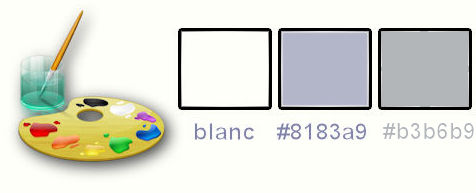
1.
Open de afbeelding ‘’ Fond_vacances_on_y_pense’’/ Venster dupliceren-Laag maken van achtergrondlaag = raster 1
2.
Effecten -Insteekfilters – Unlimited - Sapphire Filters 03 -
SapphirePlugin_0288..met deze instellingen.
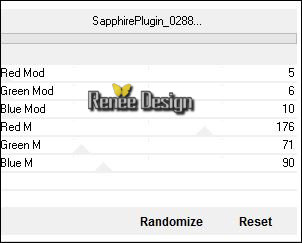
3. Effecten-Randeffecten- Sterker accentueren
4.
Effecten -Insteekfilters – Unlimited - Sapphire Filters 01 -
SapphirePlugin_0094

5. Effecten-Afbeeldingeffecten- Naadloze herhaling met deze instellingen
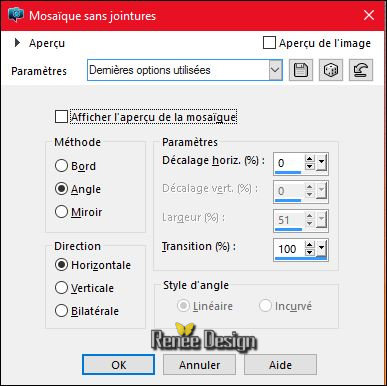
6.
Lagen- Dupliceren
7.
Effecten- Insteekfilters– Unlimited - &<Bkg Designer sf10 I>- Cut
Glass 04 / zet op 2 en 255
8.
Gereedschap Toverstok met deze instellingen

-Selecteer de twee witte delen zie screen
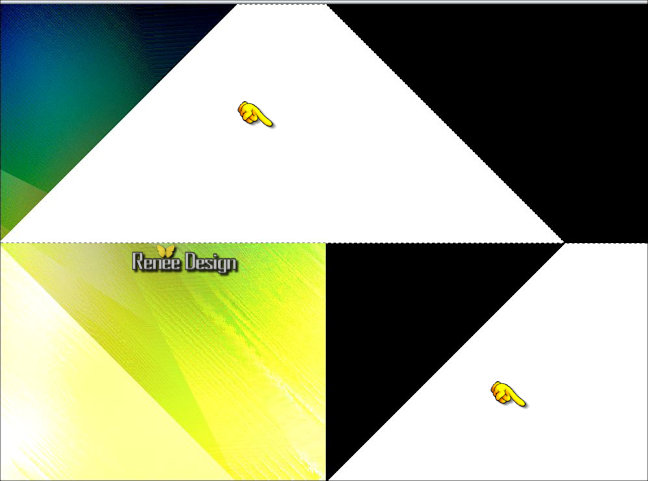
-
Selecties- Laag maken van de selectie
9.
Effecten -Insteekfilters – Unlimited - Sapphire Filters 08-
SapphirePlugin_0792..met deze instellingen.
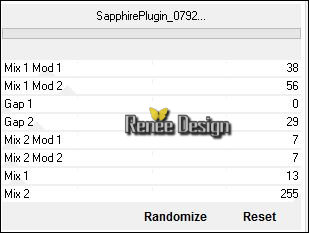
-Dit is tot nu toe het resultaat
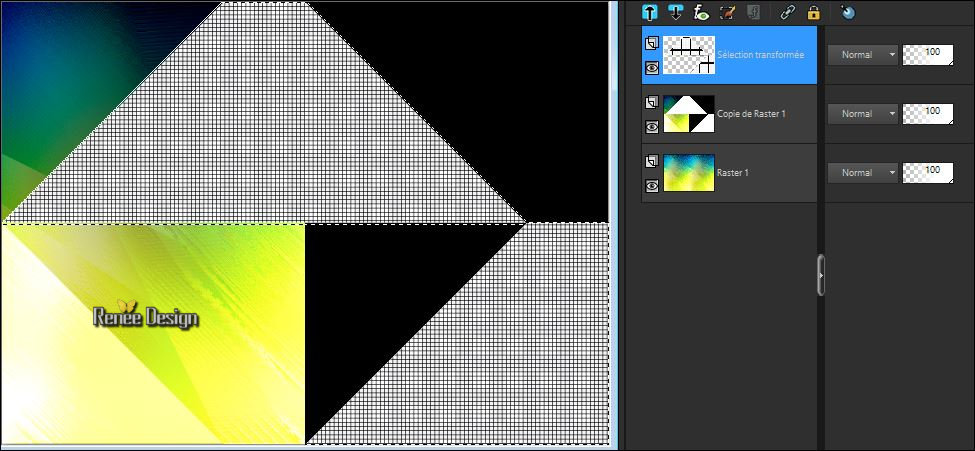
- Activeer de middelste laag in het lagenpalet= (kopie van raster 1 )
DELETE 
- Activeer de bovenste laag in het lagenpalet ( de tot laag gemaakte selectie)
10. Zet de Mengmodus van deze laag op "Luminantie-Oud"
Selecties- Niets selecteren
11.
Effecten- Insteekfilters– Unlimited –Toadies What are you / Overdose op
12
- Activeer de laag er onder =( kopie van raster 1)
12. Selecties-Selectie laden/opslaan-selectie laden van af schijf en neem selectie ‘’vacances_selection’’
13.
Effecten- Insteekfilters– Unlimited – Video- Interlace (odd
scanlines)
14.
Effecten- 3 D effecten- Slagschaduw met deze instellingen:
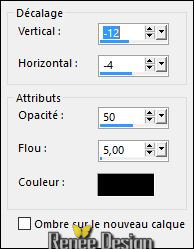
15.
Selecties- Laag maken van de selectie
Selecties- Niets selecteren
16. Lagen- Dupliceren
17. Afbeelding- Spiegelen- Afbeelding- Omdraaien
18. Effecten- 3 D effecten- Slagschaduw met dezelfde instellingen
Zo ziet het er nu uit
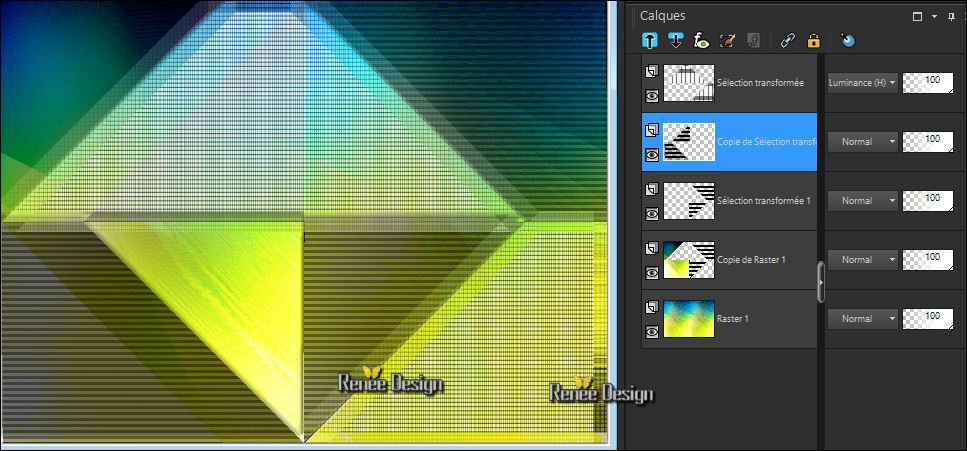
Activeer de op een na onderste laag in het lagenpalet= kopie van raster 1
19. Effecten-Vervormingseffecten- Poolcoördinaten- Rechthoekig naar Polair-Transparant
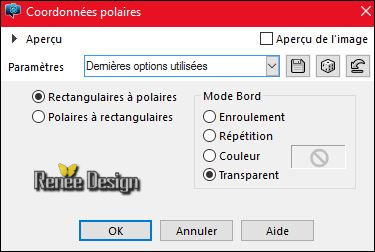
20.
Gereedschap -Selectie (S) - Aangepaste selectie -Rechthoek-met deze instellingen

DELETE
Selecties- Niets selecteren
21. Afbeelding- Vrij roteren 90° naar rechts
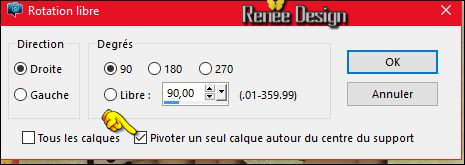
22. Aanpassen- Vervagen- Radiaal vervagen met deze instellingen
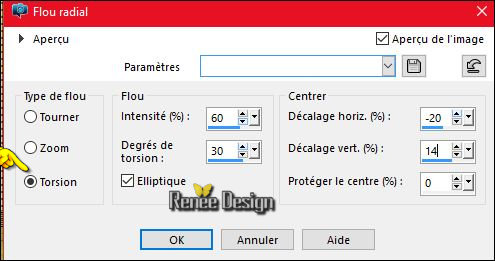
-Zet de Mengmodus van deze laag op "Oplossen"
23.Lagenpalet: sluit de twee onderste lagen
-Activeer de bovenste laag
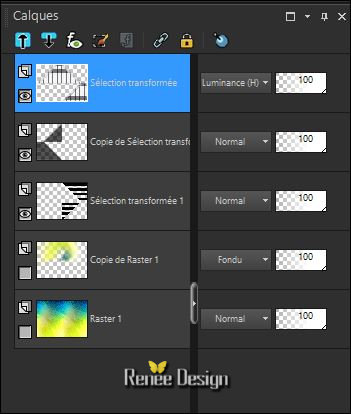
- Lagen- Samenvoegen-Zichtbare lagen samenvoegen
- Open alle lagen in het lagenpalet
- Activeer de bovenste laag in het lagenpalet (de samengevoegde laag)
24. Effecten- Insteekfilters -in Unlimited - AFS[IMPORT
] sqborder 2

25. Effecten- Insteekfilters– Mura ‘s Meister –Perspective
Tilling met deze instellingen
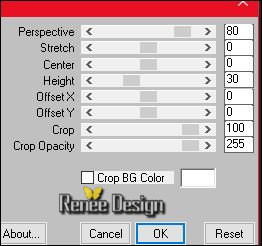
26. Effecten- 3 D effecten- Slagschaduw met deze instellingen- Kleur #93b92c
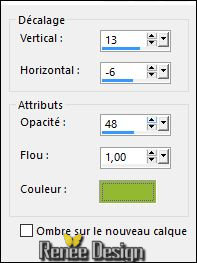
27. Effecten- Vervormingseffecten- Spiraal met deze instelling
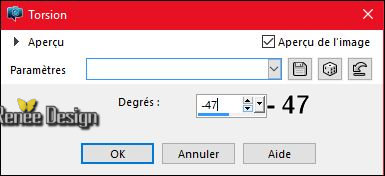
- Activeer
de tube ‘’Vacances_image1’’
28. Bewerken- Kopiëren- Bewerken- Plakken als nieuwe laag
Niet meer verplaatsen staat meteen goed
29. Effecten- Insteekfilters– Medhi - Weaver met deze instellingen
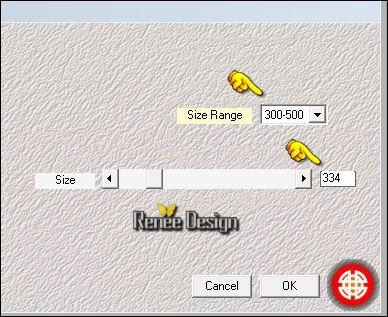
30. Effecten- 3 D effecten- Slagschaduw met deze instellingen-zwart :
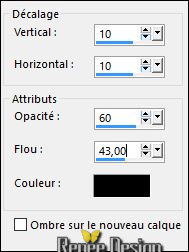
31. Lagen- Nieuwe rasterlaag
32. Gereedschap Vlakvulling: vul de laag met de voorgrondkleur wit
Open je masker in psp en minimaliseer
‘’MASK-MD-133.jpg’’
- Lagen- Nieuwe maskerlaag uit afbeelding en neem masker
’MASK-MD-133.jpg’’

- Lagen samenvoegen- Groep samenvoegen
33. Effecten- 3 D effecten- Slagschaduw met deze instellingen: 1/1/60/1 zwart
34.
Selecties-Selectie laden/opslaan-selectie laden van af schijf en neem selectie ‘’ vacances_selection1’’
34.
Effecten- Insteekfilters – Unlimited - Alf's Power Grads -2 Linear
Grads.....
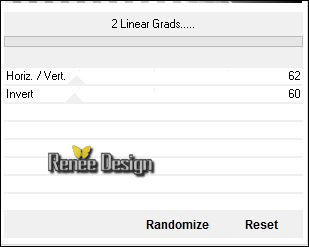
35. Effecten- Textuureffecten-Lamellen met deze instellingen -Kleur is wit
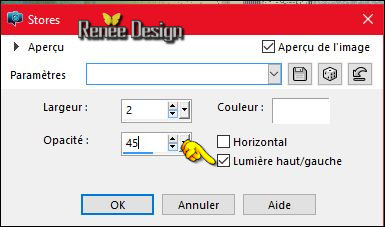
Selecties- Niets selecteren
36. Activeer
de tube « Lize-maatje meer 14 »
- Afbeelding- Formaat wijzigen met 60%
- Bewerken- Kopiëren- Bewerken- Plakken als nieuwe laag
- Plaats naar rechts
- Open je penseelafbeelding ‘’ Renee_pinceau_vacances_1’’ in je Psp
- Bestand-Exporteren- Aangepast penseel en geef een naam
37. Lagen- Nieuwe rasterlaag
38. Open je Penseelgereedschap en neem penseel ‘’ Renee_pinceau_vacances_1’’ met deze instellingen

-Stempel je penseel met de witte voorgrondkleur
39. Effecten- 3 D effecten- Slagschaduw instellingen staan nog goed
40. Activeer
de tube ‘’ vacances_on_pense_glacier’’
- Bewerken- Kopiëren- Bewerken- Plakken als nieuwe laag
-
Plaats zie grote afbeelding
41. Activeer
de tube « Vacances_image2.pspimage »
- Bewerken- Kopiëren- Bewerken- Plakken als nieuwe laag
-
Plaats zoals op het voorbeeld
Dit is het resultaat
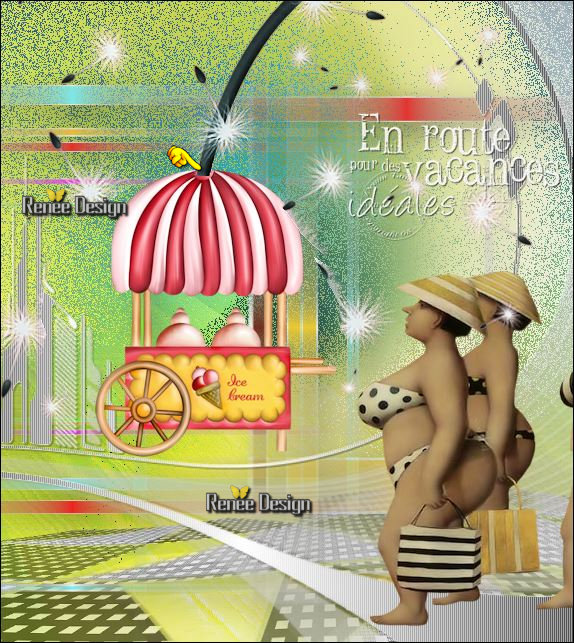
42. Effecten- Insteekfilters– Plugin Galaxy- Sunshine met deze instellingen
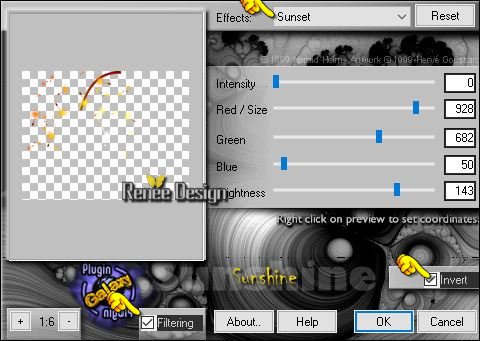
43. Effecten- Belichtingseffecten- Zonnstraal met deze instellingen

44. Activeer
de tube ‘’ Vacances_image3.pspimage »
- Bewerken- Kopiëren- Bewerken- Plakken als nieuwe laag
- Plaats naar boven
45. Effecten- 3 D effecten- Slagschaduw met deze instellingen: 2/2/35/10 zwart
46. Zet de Mengmodus van deze laag op "Hard Licht "
47. Activeer
de tube ‘’ Vacances_image4.pspimage’’
- Afbeelding- Formaat wijzigen met 65 %
- Bewerken- Kopiëren- Bewerken- Plakken als nieuwe laag
- Plaats naar links
48. Afbeelding- Randen toevoegen met 1 pixel met de achtergrondkleur
49. Afbeelding- Randen toevoegen met 50 pixels #ffffff
-
Omzetten in een rasterlaag
50.
Gereedschap Toverstok: selecteer de witte rand met de 50 pixels
51. Lagen- Nieuwe rasterlaag
- Eigenschappen Voorgrond: zet de voorgrond/achtergrondkleur op een lineair verloop met deze instellingen
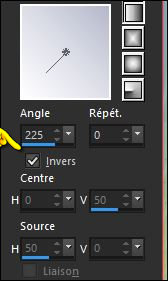
52.Gereedschap Vlakvulling: vul de selectie met het verloop
53. Effecten- Insteekfilters– Mock – Bevel op 31
Selecties- Omkeren
54. Effecten- 3 D effecten- Slagschaduw met deze instellingen:
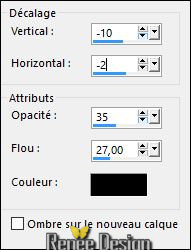
- Herhaal: Effecten- 3 D effecten- Slagschaduw met deze instellingen: 10/2 /35/ 27 zwart
Selecties- Niets selecteren
55. Afbeelding- Randen toevoegen met 1 pixel met de achtergrondkleur
56. Afbeelding- Randen toevoegen met 3 pixels #ffffff
57. Schrijf je tekst of neem mijn tekst.
Sla op als JPG
Bedankt en een fijne vakantie
 
Ik hoop dat jullie er net zoveel plezier mee hadden als ik met het schrijven van deze les.
Renée
Deze les werd door Renée geschreven op 04/05/2016
Uitgave in
2016
*
Elke gelijkenis met een andere bestaande les berust op puur toeval
* Vergeet onze vertalers/tubers/testers niet te bedanken die achter de schermen werken.
Bedankt Renée *
*
|